共有端末とは入口付近にタブレットやPCを設置して、来た時にみんながボタンを押せるようにした端末のことです。
いわゆるタイムレコーダーとして使う方法です。
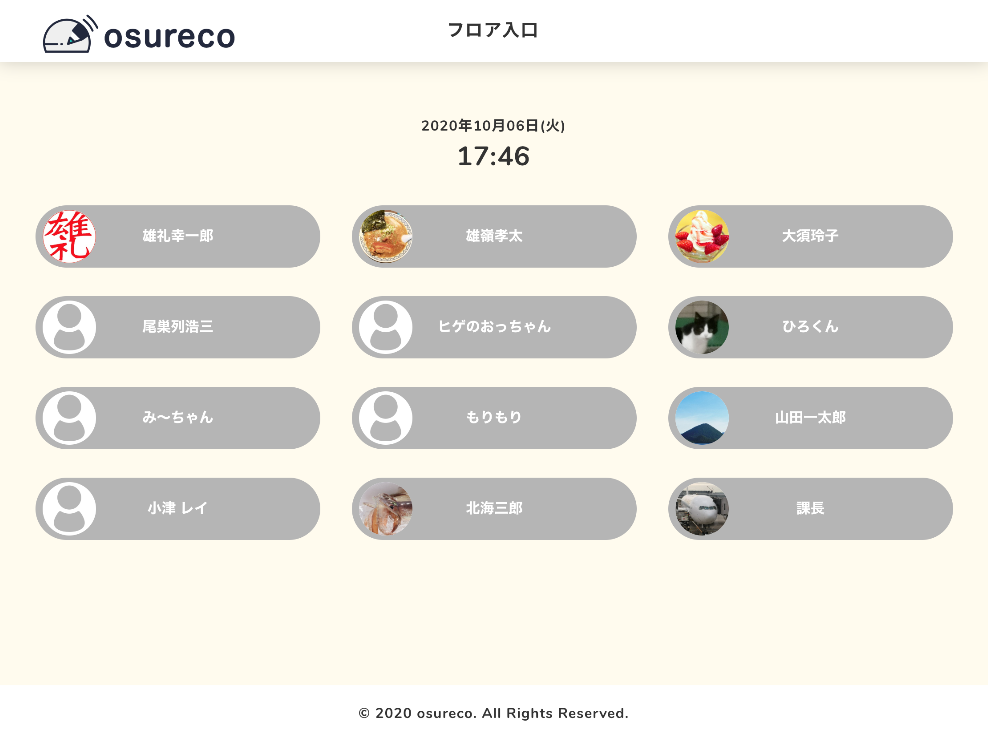
共有端末に表示する人はグループに登録してある必要があります。
・共有端末側の設定からはどのグループを表示するか
・グループ側の設定からはどの端末に表示するか
の設定が可能です。
複数のグループを1つの端末にまとめて表示することも可能です。
例えば、、、
・経理部と総務部が同じフロア
・1年生と2年生は合同教室
・社員とバイト
勤務時間や条件が違うグループでも1台にまとめて表示出来ます。
![]() メニューを開いて管理者メニューに切り替えます。
メニューを開いて管理者メニューに切り替えます。
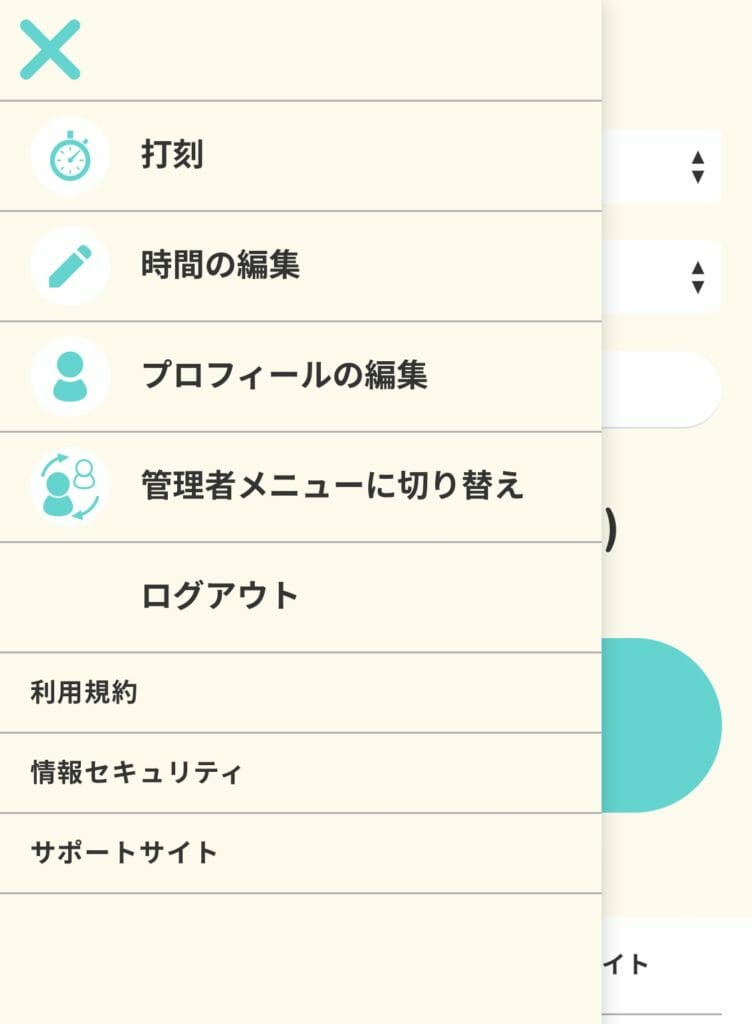
「グループ、表示端末の追加」を押します。
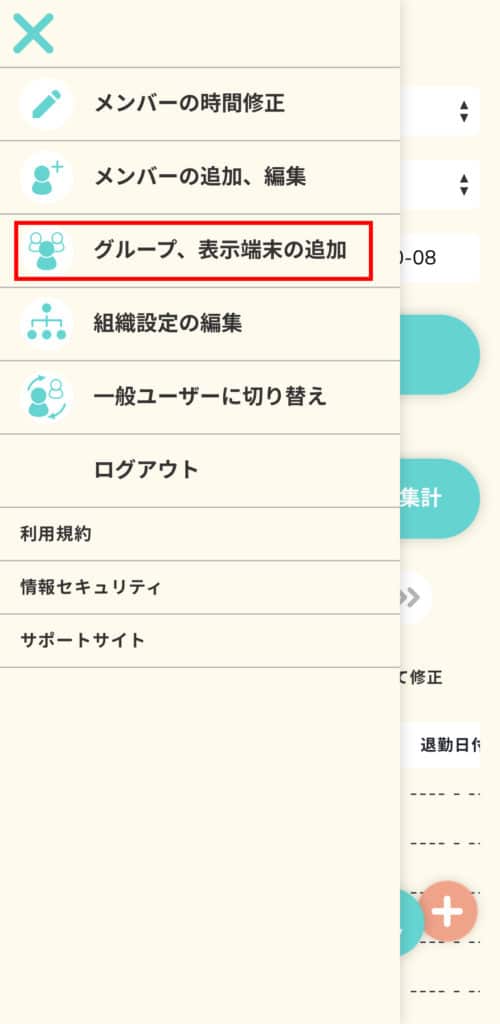
「表示端末」を押します。
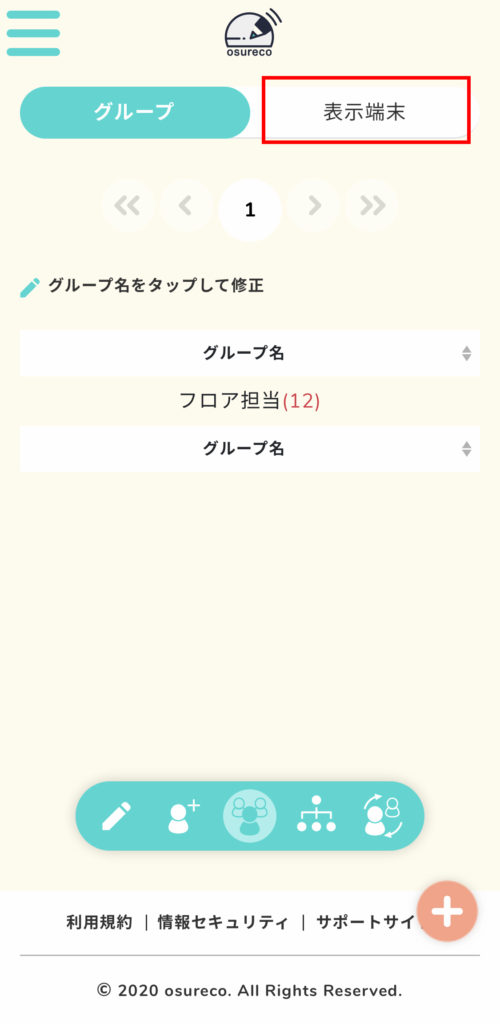
表示端末が何も無いので、右下のプラス![]() アイコンを押します。
アイコンを押します。
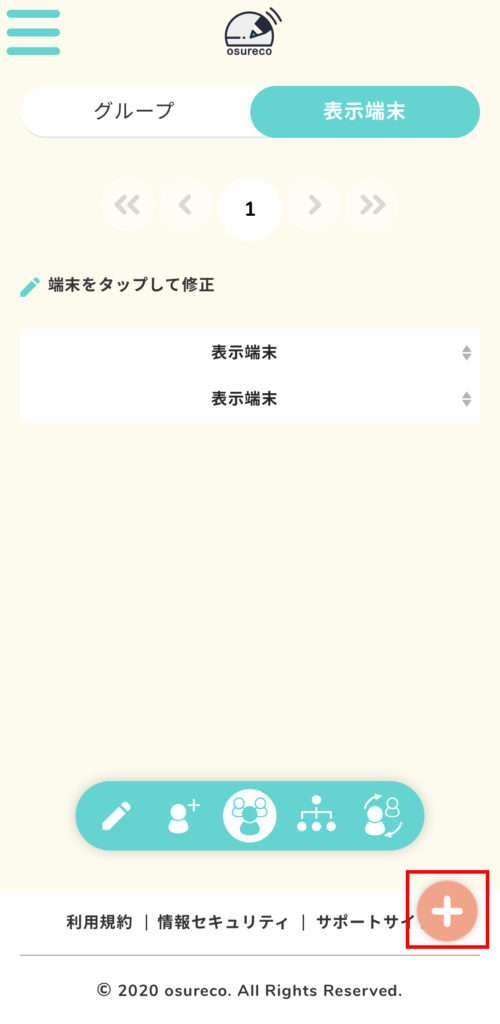
端末名や端末のログインID、パスワードを新たに入力し、表示グループを選択し設定します。表示グループは複数選択可能です。
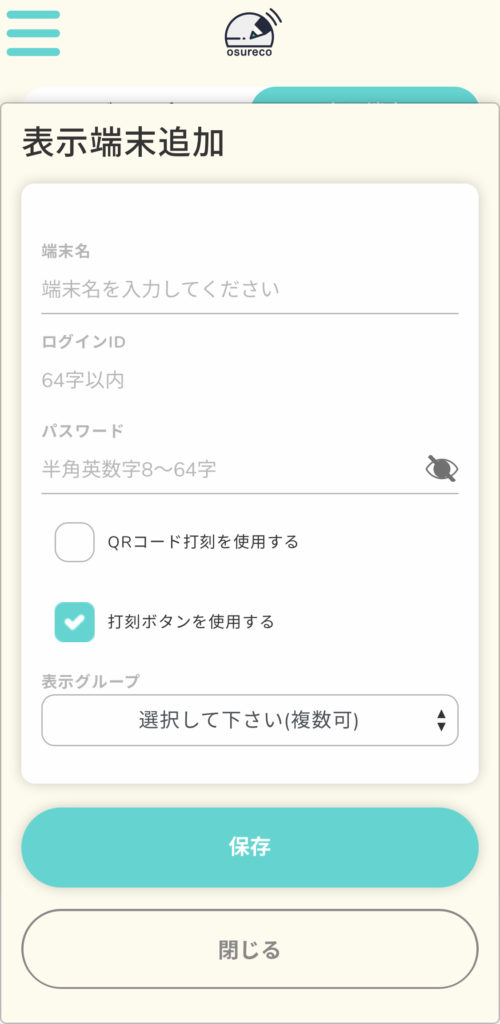
入力が終わったら「保存」を押します。
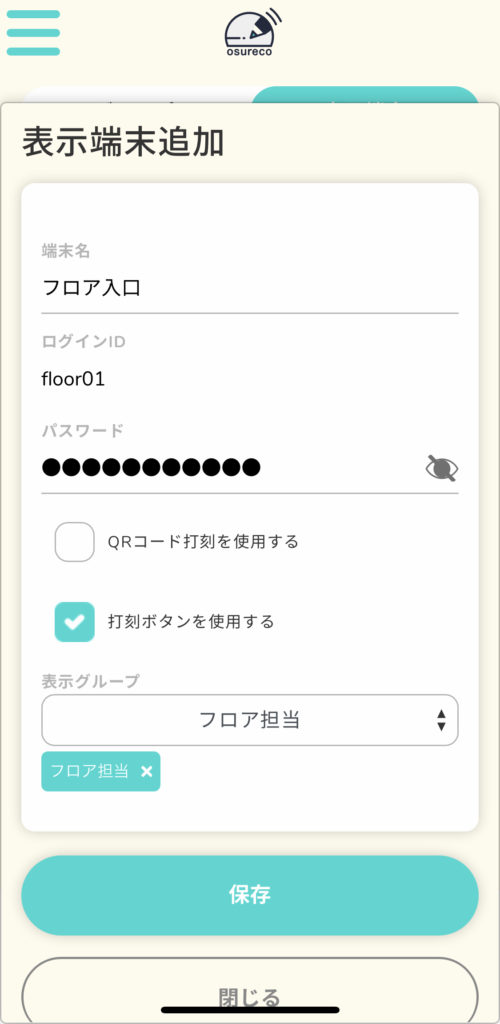
設置する端末での表示
表示端末一覧に先ほど設定したものが表示されますので、これを押します。
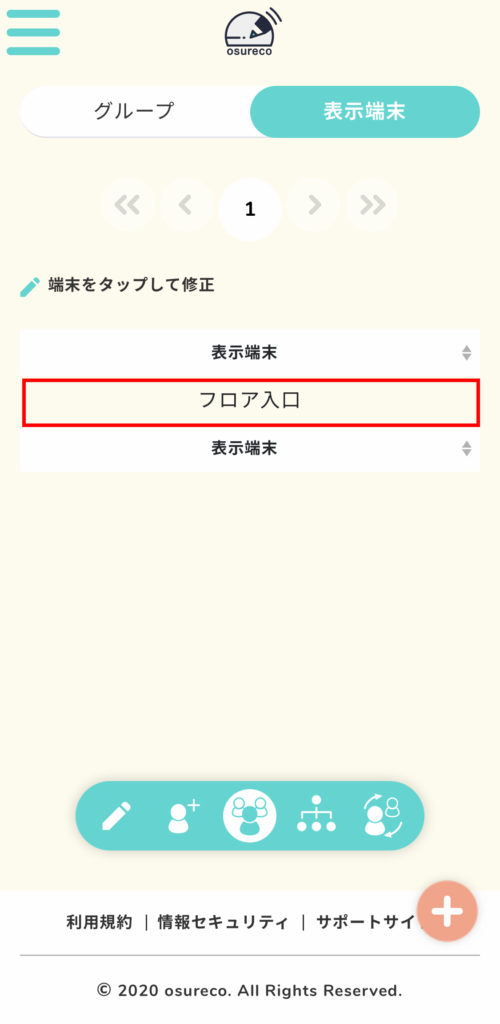
下の方にスクロールすると「表示端末URLの表示」がありますので、押します。
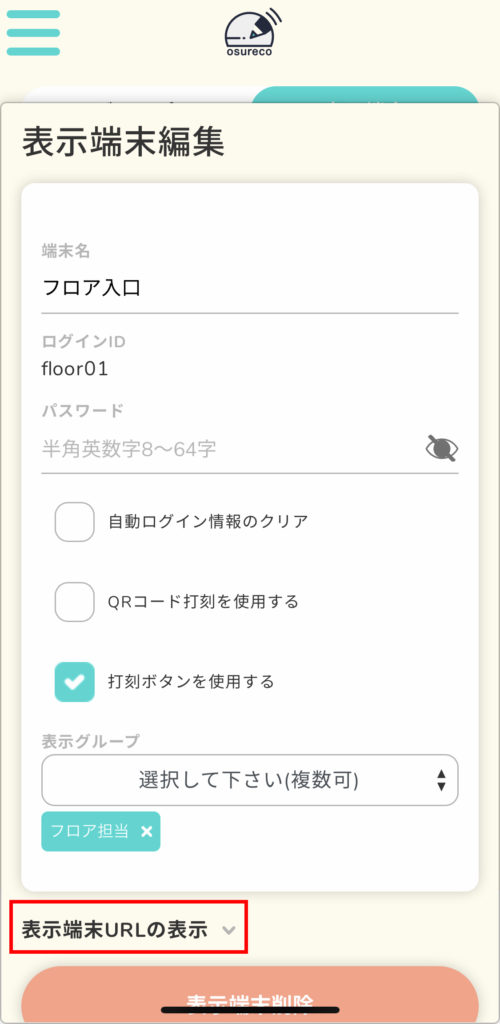
URLとQRコードが表示されるので
カメラ付きタブレットであればQRコードから
PCであれば表示されているURLにアクセスします。
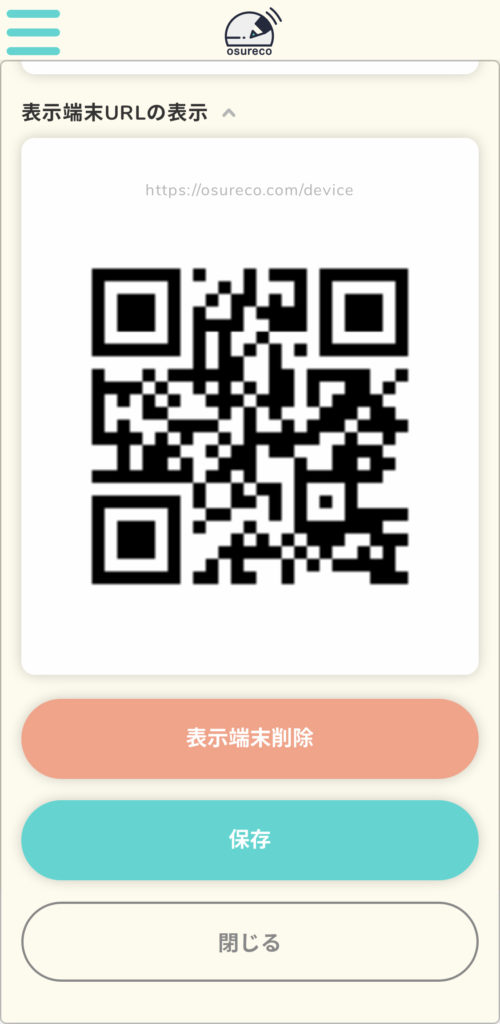
タブレット、PCでの表示
タブレット、PCでは下記のログイン画面が表示されますので
共有端末設定で設定したログインIDとパスワードを入力します。

タイムレコーダーの様な表示になりました。
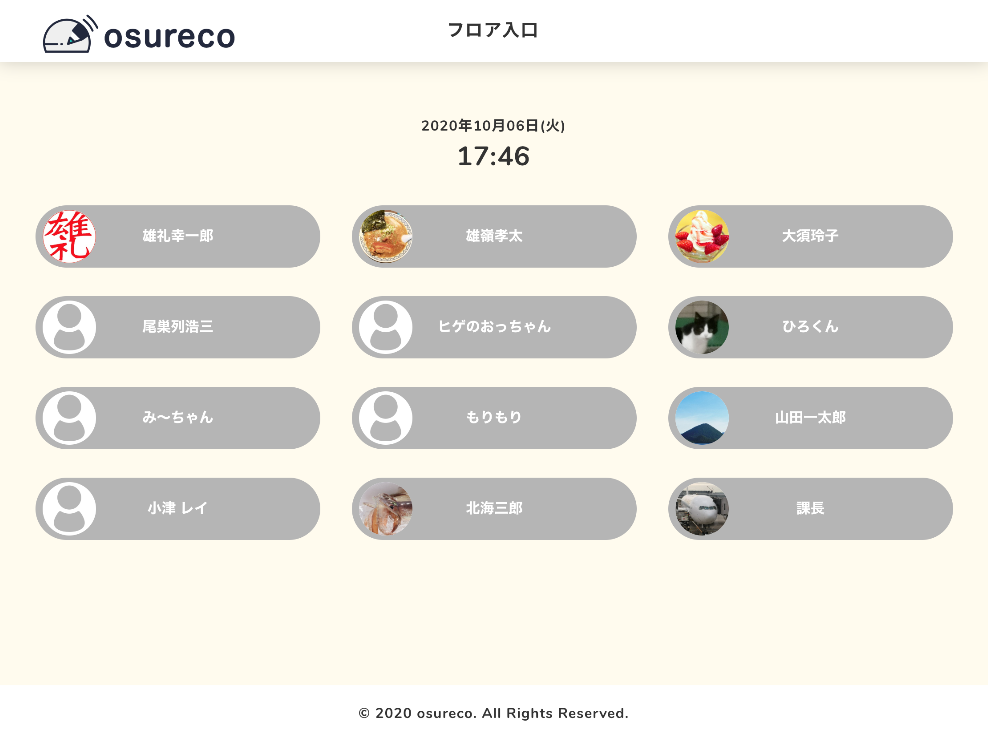
自分の名前を押すと、
・出勤⇔退勤
・出張
・外出
ボタンが押せます。
また設定から「QRコード打刻を使用する」をオンにすると、非接触で出勤⇔退勤の切り替えが出来ます。